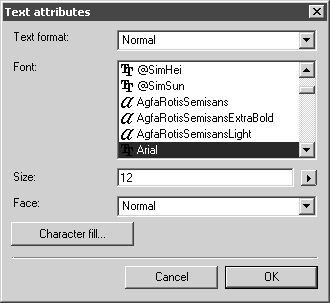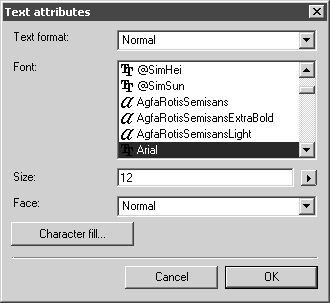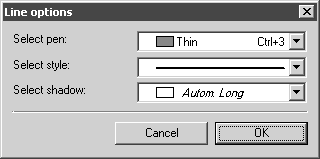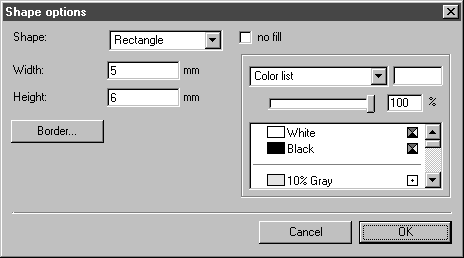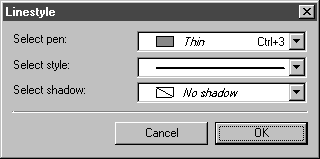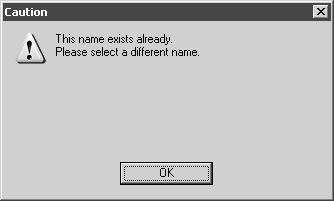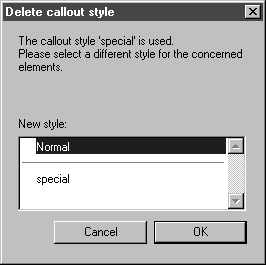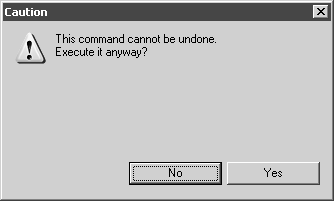Modification d'attributs de style
Nom
A chaque style doit être associé un nom unique. Le nom du style standard Normal ne peut pas être remplacé.
Options de texte
Ces options permettent de changer divers attributs pour saisir le texte.
Attributs
La boîte de dialogue suivante apparaît lorsque vous sélectionnez Attributs :
Tous les formats de texte disponibles apparaissent dans la liste Format de texte. Avec les options qui se trouvent en dessous, vous pouvez choisir la Police, la Taille de caractère et le Style comme vous le faites avec des éléments de texte. Vous changez ainsi les préférences du format de texte choisi.
L'option Trame de caractère permet d'accéder à une autre boîte de dialogue.
Cette boîte de dialogue permet de modifier les attributs graphiques du texte des légendes. Comme pour le texte normal, vous pouvez attribuer une couleur aux caractères noirs à l'aide de la commande
Trame. Pour mettre en évidence le contour des caractères, vous pouvez définir son épaisseur et sa couleur à l'aide de la commande
Contour. Vous trouverez une description détaillée de la trame des caractères à la section
Trame de caractère.
Choisissez Annuler pour revenir à la boîte de dialogue des attributs de texte sans apporter de modification. Cliquez sur OK pour confirmer les réglages.
Méthode
L'option Méthode permet de choisir le type de numéro de pièce. Avec l'option Aucune méthode, seules les entrées invariables sous Préfixe et Suffixe apparaissent dans le texte de la légende. Avec l'option Numérique, les légendes sont numérotées à partir de 1. Avec l'option Lettres en majuscules et Lettres en minuscules, les numéros de pièce sont composés de lettres au lieu de chiffres.
Mise à jour
Sous Mise à jour, vous pouvez définir si les légendes doivent ou non être mises à jour quand des légendes sont supprimées ou ajoutées. Si la mise à jour est active, toutes les modifications apportées à un style sont appliquées à toutes les légendes associées à ce style. Si aucun style n'est défini, seules les nouvelles légendes utilisent les nouveaux paramètres.
Position
L'option Position propose deux possibilités de réglage. Avec l'option centré, le texte est centré par rapport à l'extrémité de la ligne de repère. Avec l'option justifié, le texte est placé à une distance déterminée (à côté, au-dessous ou au-dessus) de la ligne de repère.
Distance
La distance peut être définie uniquement lorsque la valeur justifié est associée à l'option Position. Lors du réglage de la distance, vous pouvez définir la distance entre la ligne de repère et le bord extérieur du texte le plus proche. Ce réglage n'est possible que lorsqu'aucun cadre n'est sélectionné sous Options de forme. Lorsqu'un cadre est associé au texte, la ligne de repère va jusqu'au bord du cadre.
Préfixe, suffixe
Les options Préfixe et Suffixe permettent d'ajouter en plus de la numérotation continue des légendes une indication invariable avant ou après. Pour ce faire, vous pouvez utiliser des chiffres, des lettres ou d'autres caractères. Vous pouvez utiliser cette méthode, par exemple, pour ajouter un nom d'assemblage aux numéros des légendes utilisés pour les dessins ou utiliser le préfixe Viewport pour affecter une désignation à différents Viewports avec un repère dans le dessin.
Options de ligne pour ligne de repère de légende
Les réglages sous Options de ligne concernent la ligne de repère de l'élément de légende. La boîte de dialogue suivante apparaît lorsque vous cliquez sur ce bouton :
On sélectionne ici la plume, le style et le halo de la ligne de repère.
Options de forme pour cadre de légende
Les attributs du cadre du texte sont définis sous Options de forme. Lorsque vous sélectionnez Options de forme, la boîte de dialogue suivante apparaît :
Vous pouvez définir la forme du cadre sous Options de forme. Vous avez le choix entre plusieurs formes géométriques. Avec aucun, plus aucun réglage ne s'applique.
Si vous avez choisi une forme de cadre, les champs correspondant à la taille du cadre s'affichent. Entrez la valeur souhaitée.
| Veillez cependant à ce que la taille du cadre ne soit pas inférieure à l'étendue du texte. |
Si la case associée à
aucun remplissage n'est pas cochée, il est possible de remplir le cadre. Vous pouvez choisir une des couleurs définies dans la liste des couleurs ou créer votre propre couleur CMJN ou RVB. Une description de l'utilisation de la liste des couleurs et de la définition d'une couleur CMJN ou RVB est fournie à la section
Afficher la fenêtre des remplissages.
Les réglages Bordure définissent la bordure du cadre autour de l'élément de texte. Lorsque vous sélectionnez Bordure, la boîte de dialogue suivante apparaît :
Vous pouvez sélectionner la plume, le style et le halo de la bordure. Avec la valeur Aucune plume, la bordure du cadre est invisible.
Utiliser ces légendes comme zones dynamiques
Si cette case est cochée, des zones dynamiques seront créées pour les légendes portant ce style. L'entrée de la numérotation est automatiquement définie en tant que nom de l'objet. Le nom 3 est généré pour la légende avec la numérotation continue 3, par exemple.
Lors de la mise à jour de la numérotation des légendes, les noms des zones dynamiques sont également adaptés.
Création d'un style
Le bouton Nouveau permet de créer un nouveau style de légende. Ce style reçoit tout d'abord les attributs du dernier style affiché. Affectez un nom unique au format de texte. S'il existe déjà un style de ce nom, la fenêtre d'avertissement suivante est affichée :
Confirmez en cliquant sur OK, puis changez le nom. Vous pouvez maintenant enregistrer les réglages du nouveau style comme il convient et les confirmer à l'aide du bouton OK lorsque vous avez terminé.
Si vous avez cliqué sur Nouveau par inadvertance ou si vous voulez abandonner le processus de création de styles, vous pouvez supprimer les styles comme décrit ci-dessous.
Vous pouvez également créer un nouveau style en choisissant la commande Nouveau style de légende du sous-menu Légendes.
Suppression d'un style
Cliquez sur le bouton Supprimer afin de supprimer le style affiché.
| Le style standard Normal ne peut pas être supprimé. |
Le style de légende disparaît immédiatement s'il n'est pas utilisé pour des légendes. Sinon, vous devez d'abord définir un style de rechange pour l'affecter aux éléments de légende concernés :
L'attribution d'un nouveau style doit être exécutée immédiatement pour éviter d'éventuels conflits. Cette attribution ne peut donc pas être annulée. C'est pourquoi vous devez la confirmer une nouvelle fois quand vous cliquez sur OK.
Cliquez sur Non pour ne rien modifier. Si vous cliquez sur Oui, le nouveau style sera immédiatement affecté. Même si vous annulez ensuite la boîte de dialogue Editer style de légende, cette affectation subsiste.
| Les attributs modifiés ultérieurement dans les infos élément avec le style de légende supprimé sont conservés. Ainsi, si vous avez attribué un autre préfixe à une légende par la suite, ce changement ne sera pas remis en cause par le style de rechange. |